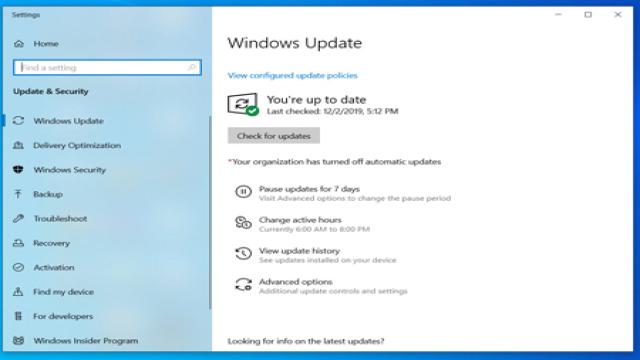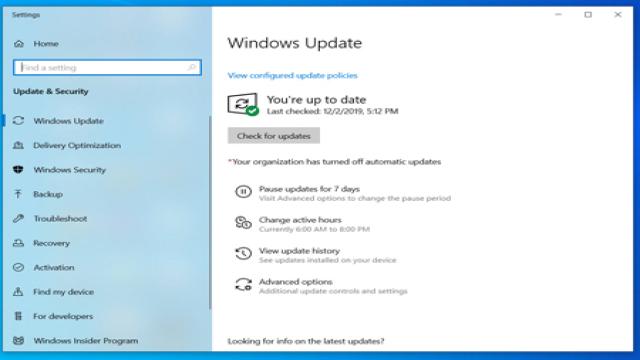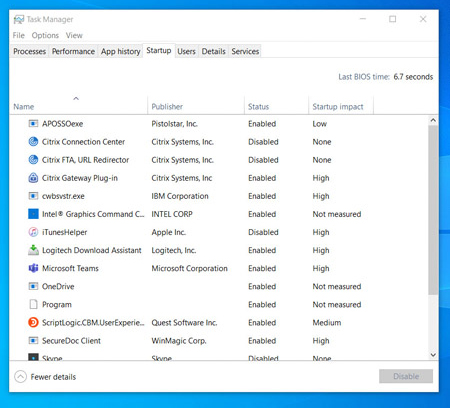Si vous en avez assez de voir votre PC ralentir et perdre en efficacité, ne vous inquiétez pas, nous avons les solutions pour vous ! Les paramètres de Windows 10 peuvent être ajustés pour améliorer la vitesse et l’efficacité de votre ordinateur. Bien que Windows 10 soit l’un des systèmes d’exploitation les plus performants du marché, ses nombreuses fonctionnalités peuvent consommer beaucoup de ressources système, entraînant ainsi une baisse des performances. Heureusement, Microsoft a inclus des fonctionnalités intégrées dans la dernière version de Windows 10 pour améliorer son efficacité globale, mais cela peut ne pas suffire à résoudre tous les problèmes de performances.
Il existe plusieurs astuces qui peuvent aider à accélérer Windows 10 et à ramener votre PC à son plein potentiel, du nettoyage des programmes inutilisés aux mises à niveau matérielles. Découvrez nos dix astuces pour booster les performances de votre PC sous Windows 10 !
1. Mettre à jour votre système
Toujours veiller à utiliser la dernière mise à jour de Windows 10 est l’une des meilleures façons de profiter pleinement de votre PC. Microsoft publie régulièrement des mises à jour pour corriger les bogues courants et les erreurs système qui peuvent réduire les performances du système. Certaines mises à jour peuvent sembler mineures, mais d’autres peuvent apporter des changements majeurs qui permettent de rechercher les derniers pilotes de périphériques capables d’améliorer les performances de votre PC.
Pour vérifier si des mises à jour sont disponibles, ouvrez le menu Windows, puis sélectionnez Paramètres > Mise à jour et sécurité > Windows Update > Vérifier les mises à jour. Si des mises à jour sont disponibles, sélectionnez Installer maintenant. Après le redémarrage du PC, effectuez des tests pour vérifier s’il fonctionne mieux.
2. Redémarrer régulièrement votre PC
Cela peut sembler évident, mais le simple fait de redémarrer votre PC de manière régulière peut contribuer à accélérer votre système. De nombreux utilisateurs laissent leur PC allumé pendant des semaines, le mettant en mode veille plutôt que de l’éteindre complètement. Cela entraîne une accumulation de programmes et de charges de travail dans la mémoire de votre PC, ce qui ralentit les tâches quotidiennes telles que le lancement de programmes et l’accès aux fichiers.
En éteignant ou en redémarrant votre PC chaque jour, vous permettez à sa mémoire de se réinitialiser et d’être prête à offrir des performances optimales. Si vous avez remarqué que votre PC ralentit lors de l’exécution de tâches simples telles que l’ouverture de programmes ou l’accès à des fichiers, commencez par éteindre ou redémarrer votre PC. N’oubliez pas de sauvegarder votre travail avant d’éteindre ou de redémarrer votre ordinateur.
3. Désactiver les programmes au démarrage
Les performances de votre système peuvent être compromises lorsque de nombreux programmes et applications se lancent automatiquement au démarrage. De nombreux programmes sont configurés pour se lancer automatiquement lorsque vous démarrez votre PC, ce qui ralentit ses performances.
Pour désactiver les programmes au démarrage, ouvrez le Gestionnaire des tâches en appuyant sur les touches CTRL + ALT + SUPPR, puis cliquez sur l’onglet “Démarrage”. Cette liste vous indiquera quels programmes ont un impact élevé ou faible sur le démarrage de votre système. Les programmes ayant un impact élevé sont responsables du ralentissement de votre PC.
Pour empêcher un programme de se lancer au démarrage, faites un clic droit dessus dans la liste et sélectionnez “Désactiver”.
Ces trois astuces sont un bon point de départ pour accélérer votre PC sous Windows 10. Essayez-les et vous remarquerez peut-être une nette amélioration des performances de votre ordinateur. N’oubliez pas qu’il existe de nombreuses autres astuces pour optimiser votre PC, alors restez à l’écoute pour en savoir plus !